एप्लिकेशन को पुनर्स्थापित करना अक्सर कई उपयोगकर्ताओं के लिए प्रभावी होता है
- त्रुटि कोड 0x80040154 तब हो सकता है जब आप अपने Windows कंप्यूटर पर कुछ एप्लिकेशन खोलने का प्रयास करते हैं।
- दूषित सिस्टम फ़ाइलें और पुराने ड्राइवर सहित विभिन्न कारक इस त्रुटि का कारण बन सकते हैं।

एक्सडाउनलोड फ़ाइल पर क्लिक करके स्थापित करें
- फोर्टेक्ट डाउनलोड और इंस्टॉल करें आपके पीसी पर।
- टूल लॉन्च करें और स्कैन करना प्रारंभ करें
- राइट-क्लिक करें मरम्मत, और इसे कुछ मिनटों में ठीक करें।
- 0 पाठक इस महीने अब तक फोर्टेक्ट को डाउनलोड कर चुके हैं
विशिष्ट विंडोज़ अनुप्रयोगों को लॉन्च करने का प्रयास करते समय आपको त्रुटि कोड 0x80040154 मिल सकता है। मेल या फ़ोटो जैसे Microsoft ऐप लॉन्च करते समय यह त्रुटि अधिक सामान्य है।
इस त्रुटि में कई तत्व योगदान दे सकते हैं। इस मार्गदर्शिका में, हम इन कारणों पर चर्चा करते हैं और त्रुटि को ठीक करने के लिए कुछ व्यावहारिक समाधान प्रदान करते हैं।
ऐप्स खोलते समय मुझे 0x80040154 त्रुटि क्यों मिल रही है?
- दूषित सिस्टम फ़ाइलें - आपके कंप्यूटर की कार्यप्रणाली प्रभावित हो सकती है यदि सिस्टम फ़ाइलें दूषित हैं. इसके परिणामस्वरूप विशिष्ट प्रोग्राम खोलने से 0x80040154 जैसी समस्याएं हो सकती हैं।
- पुराने ड्राइवर - अपने अगर ड्राइवर पुराने हैं, आपके कंप्यूटर के कार्य प्रभावित हो सकते हैं, जिसके परिणामस्वरूप विशिष्ट प्रोग्राम खोलते समय त्रुटियां हो सकती हैं।
- खराबी एंटीवायरस प्रोग्राम - संभावना है कि खराब एंटीवायरस प्रोग्राम भी 0x80040154 त्रुटि का कारण बन सकता है।
- गुम या दूषित DLL फ़ाइल - यह संभव है कि आप जिस एप्लिकेशन को खोलने का प्रयास कर रहे हैं, उस पर निर्भर डीएलएल फ़ाइल गायब हो। यह गलत स्थापना, मैलवेयर संक्रमण, या अनजाने में विलोपन के कारण हो सकता है।
- एक पुराना ओएस - यदि आपके पास अंतिम अपडेट हैं तो कुछ ऐप्स उचित संचालन खो सकते हैं और त्रुटि को ट्रिगर कर सकते हैं।
अगर मुझे 0x80040154 त्रुटि मिलती है तो मैं क्या करूँ?
सबसे पहले, हम अनुशंसा करते हैं कि आप आगे समस्या निवारण से पहले इन समाधानों को आज़माएँ:
- यदि त्रुटि संदेश में इंगित किया गया है तो DLL डाउनलोड करें।
- मैलवेयर संक्रमण के कारण समस्या की संभावना को समाप्त करने के लिए वायरस स्कैन चलाएँ।
- समस्याग्रस्त ऐप को अनइंस्टॉल करें और इसे ताज़ा डाउनलोड की गई कॉपी के साथ फिर से इंस्टॉल करें।
- यदि आप इसका उपयोग यह देखने के लिए करते हैं कि क्या यह समस्या का समाधान करता है, तो अपने एंटीवायरस एप्लिकेशन को बंद करने का प्रयास करें।
यदि त्रुटि बनी रहती है, तो कृपया नीचे अधिक विस्तृत सुधारों को जारी रखें।
1. ओएस को अपडेट करें
- प्रेस खिड़कियाँ + मैं खोलने के लिए समायोजन अनुप्रयोग।
- चुनना विंडोज़ अपडेट दाएँ फलक पर।
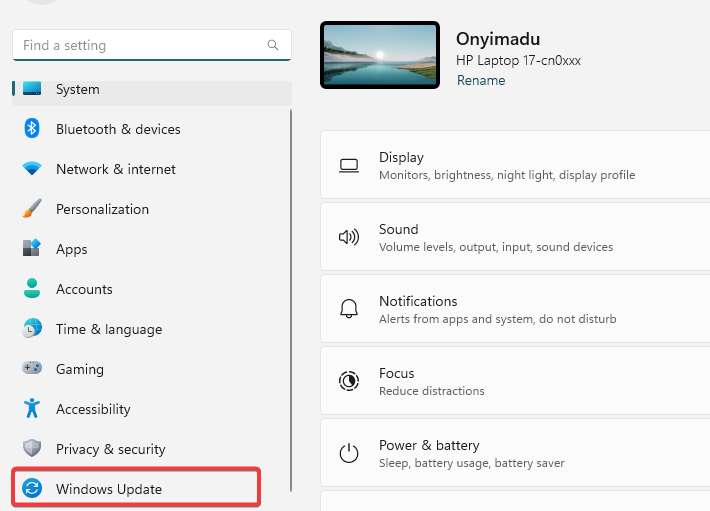
- क्लिक अद्यतन के लिए जाँच, और यदि पहले से लंबित अपडेट हैं, तो क्लिक करें डाउनलोड और इंस्टॉल करें.
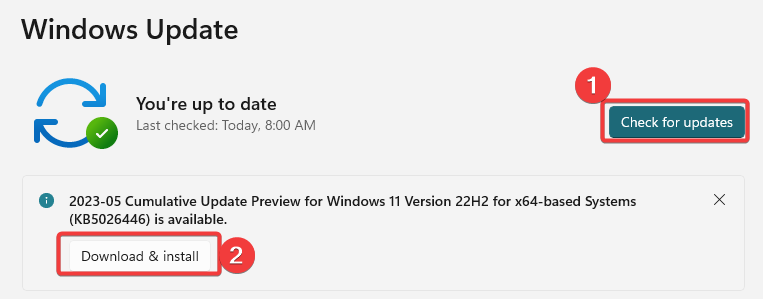
- अंत में, आपको अपडेट के बाद कंप्यूटर को पुनरारंभ करने की आवश्यकता हो सकती है।
2. स्टोर ऐप्स समस्यानिवारक चलाएँ
- प्रेस खिड़कियाँ + मैं खोलने के लिए समायोजन अनुप्रयोग।
- बाएँ फलक पर, क्लिक करें प्रणाली, फिर दाईं ओर, पर क्लिक करें समस्याओं का निवारण विकल्प।
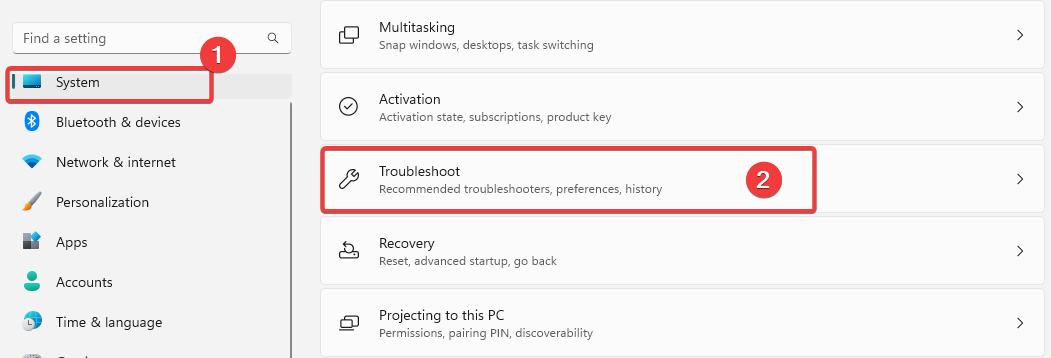
- क्लिक अन्य समस्या निवारक.
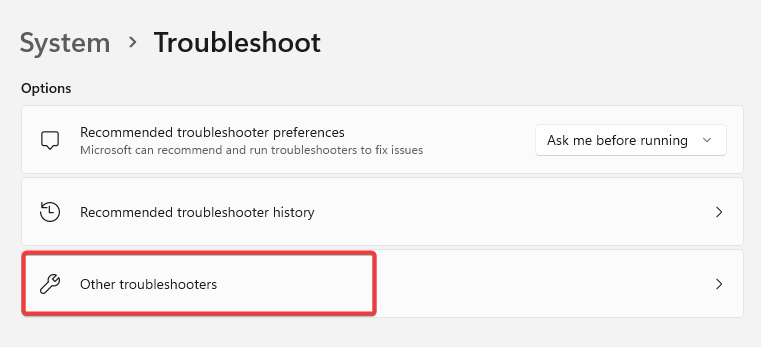
- नीचे स्क्रॉल करें और पर क्लिक करें दौड़ना के लिए बटन विंडोज स्टोर ऐप्स.

- प्रक्रिया के पूरा होने तक प्रतीक्षा करें और कोई भी अनुशंसित सुधार लागू करें।
- मेक: कमांड नॉट फाउंड एरर: इसे कैसे ठीक करें
- ठीक करें: हम आपको इस क्रेडेंशियल के साथ साइन नहीं कर सकते [डोमेन त्रुटि]
- Dwwin.exe: यह क्या है और इसकी त्रुटियों को त्वरित रूप से कैसे ठीक करें
- एसएसडी रॉ फाइल सिस्टम दिखा रहा है: इसे कैसे ठीक करें
3. महत्वपूर्ण फ़ाइल स्कैन चलाएँ
- प्रेस खिड़कियाँ + आर खोलने के लिए दौड़ना संवाद।
- प्रकार अध्यक्ष एवं प्रबंध निदेशक और मारा सीटीआरएल + बदलाव + प्रवेश करना एक ऊंचा खोलने के लिए सही कमाण्ड.
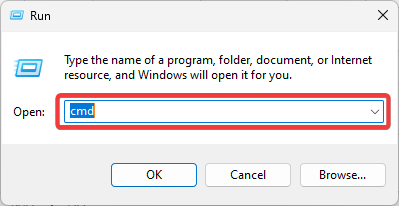
- नीचे दी गई स्क्रिप्ट टाइप करें और हिट करें प्रवेश करना.
एसएफसी /scannow
- नीचे दी गई स्क्रिप्ट में इनपुट, हिटिंग प्रवेश करना हर एक के बाद।
DISM /ऑनलाइन /क्लीनअप-इमेज /CheckHealthDISM /ऑनलाइन /क्लीनअप-इमेज /ScanHealthDISM /ऑनलाइन /क्लीनअप-इमेज /RestoreHealth
- अंत में, स्कैन चलने तक प्रतीक्षा करें। अंत में, कंप्यूटर को पुनरारंभ करें और सत्यापित करें कि क्या यह 0x80040154 त्रुटि को ठीक करता है।
यदि आपको अपने पीसी को अधिक गहराई से स्कैन करने और संभावित रूप से दूषित फ़ाइलों को ठीक करने के लिए किसी अन्य तरीके की आवश्यकता है, तो आप उन्नत तकनीकों के साथ एक प्रभावी पीसी मरम्मत समाधान का भी उपयोग कर सकते हैं।
4. समस्याग्रस्त अनुप्रयोगों की मरम्मत करें
- प्रेस खिड़कियाँ + मैं खोलने के लिए समायोजन अनुप्रयोग।
- बाएँ फलक पर, क्लिक करें ऐप्स और चुनें इंस्टॉल किए गए ऐप्स दायीं तरफ।
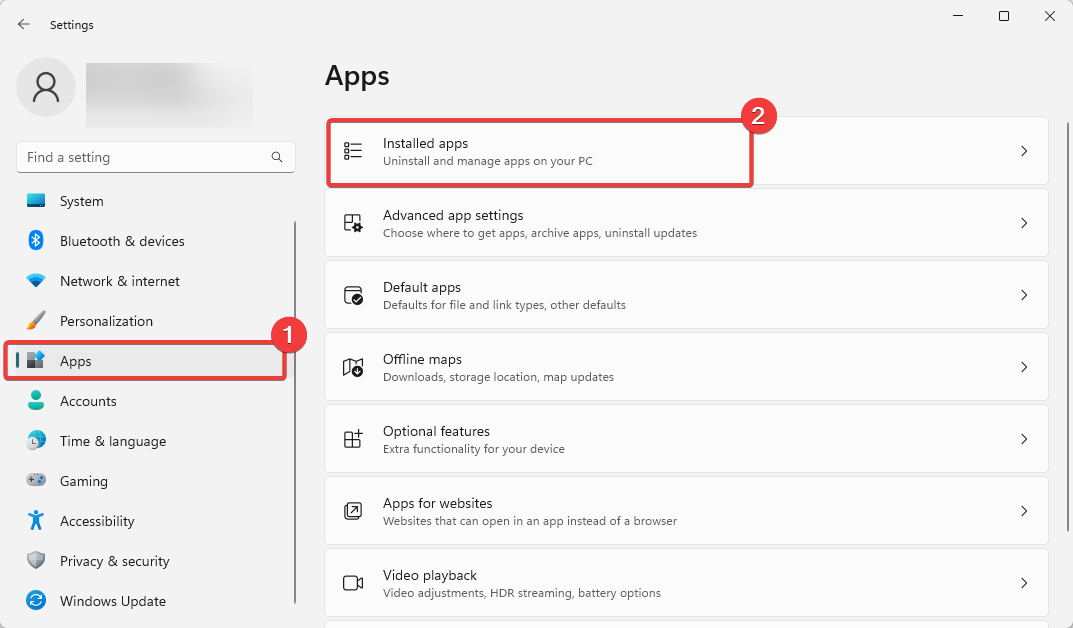
- समस्याग्रस्त ऐप तक स्क्रॉल करें, उसके 3 बिंदुओं पर क्लिक करें और चुनें उन्नत विकल्प.
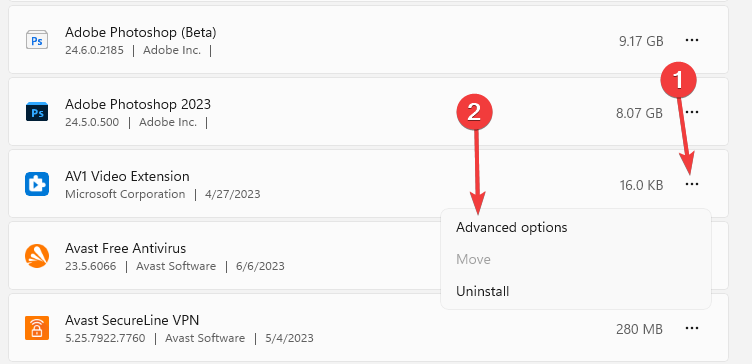
- नीचे रीसेट श्रेणी, क्लिक करें मरम्मत बटन, फिर क्लिक करें रीसेट बटन।
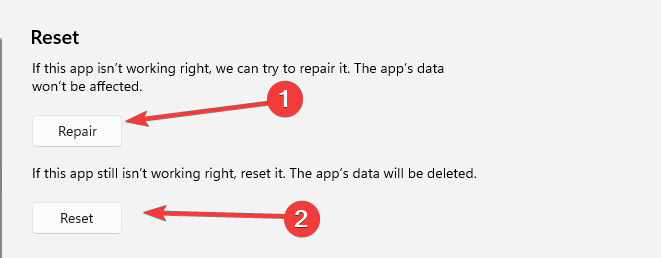
- अंत में, एप्लिकेशन को फिर से खोलें और देखें कि क्या यह अपनी 0x80040154 त्रुटि को ठीक करता है।
5. अपने ड्राइवरों को अपडेट करें
- राइट-क्लिक करें शुरू आइकन, और चुनें डिवाइस प्रबंधनआर।

- समस्याग्रस्त ऐप से संबंधित श्रेणी का विस्तार करें, ड्राइवर पर राइट-क्लिक करें और चुनें ड्राइवर अपडेट करें.
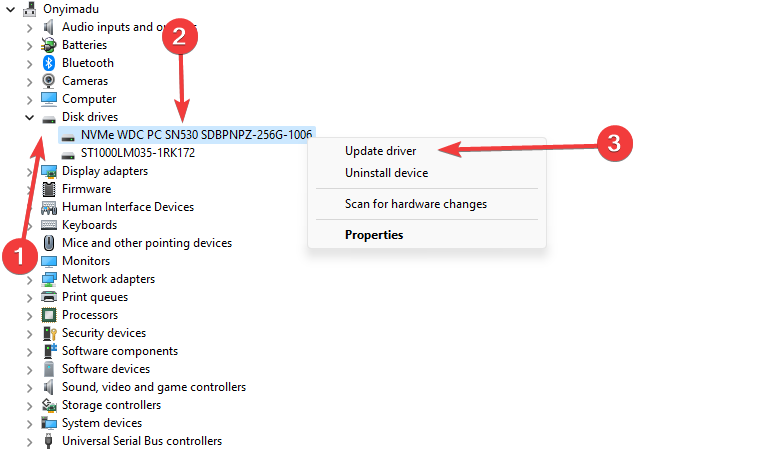
- पर क्लिक करें ड्राइवरों के लिए स्वचालित रूप से खोजें.

- अंत में, नवीनतम ड्राइवर प्राप्त करने के लिए संकेतों का पालन करें।
हमने आपकी सहायता के लिए एक विस्तृत मार्गदर्शिका लिखी है यदि आप डिवाइस मैनेजर नहीं खोल सकता विंडोज 11 में।
यदि आपने इसे अभी तक पढ़ा है, तो आपको समस्याग्रस्त एप्लिकेशन को खोलने में सक्षम होना चाहिए। दुर्लभ स्थितियों में, आपको OS को रीसेट करने की आवश्यकता हो सकती है, जिससे कुछ डेटा हानि हो सकती है।
और यह उतना ही है जितना हम कवर करते हैं। कृपया टिप्पणी अनुभाग में हमसे संपर्क करें और हमें बताएं कि कौन से सुधार आपके लिए प्रभावी रहे हैं।
अभी भी समस्याएं आ रही हैं?
प्रायोजित
यदि उपरोक्त सुझावों ने आपकी समस्या का समाधान नहीं किया है, तो आपका कंप्यूटर अधिक गंभीर विंडोज़ समस्याओं का अनुभव कर सकता है। हम सुझाव देते हैं कि ऑल-इन-वन समाधान चुनें फोर्टेक्ट समस्याओं को कुशलता से ठीक करने के लिए। स्थापना के बाद, बस क्लिक करें देखें और ठीक करें बटन और फिर दबाएं मरम्मत शुरू करें।


